【サーチコンソール】ブログやサイトを作ったら最初に設定すべきツール2つ目
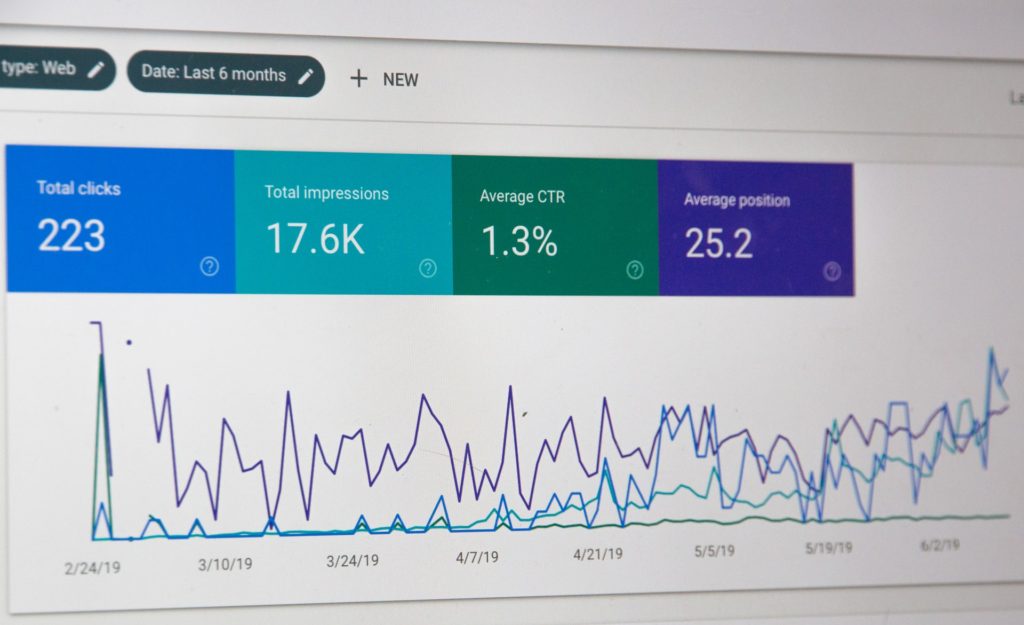
どうも!会社を卒業したい男 かじしょーです!
ブログやウェブサイトを作ったら、そのサイトの分析をすることは非常に重要です。
よく読まれる記事の傾向を把握したり、サイト訪問者がどんな人なのかを知っておくだけで、
サイト活性化のために何をすべきかを考えることができます。
逆にデータがないと、やみくもにサイトを改修してしまうことになります。
ありがたいことに、無料で使える便利なツールがありますので、そちらを活用しましょう!
今回はGoogleサーチコンソールのご紹介をします。
サーチコンソールを導入する前に、Googleアナリティクスを導入しておくことをオススメしています。
アナリティクスに関する記事はコチラです↓ご参考までに
目次
Googleサーチコンソールを使おう!
過去の記事で紹介したGoogleアナリティクスは、あなたのサイトにやってきた人の属性や、
訪問経路など、サイトとユーザーの関係性をデータ化してくれます。
対してGoogleサーチコンソールは、あなたのサイトがどんな検索をされているかを調べることができるツールです。
「こんなキーワードで検索されてますよ!」
「このキーワードなら検索順位はこのくらいですよ!」
このようなデータを得ることができます。
また、過去の記事で紹介した、インデックスの状況を確認したり、
クローラーにサイトに来てもらうための招待状を送ることもできます。
サーチコンソールを使ったクローラーの話については、次回の記事でご紹介いたします。
インデックスとクローラーってなに?という方は過去の記事を読んでいただければと思います。
SEOのスタート地点「インデックス」と「クローラー」を知ろう
Googleサーチコンソールの設定方法
それでは、サーチコンソールの導入をしていきましょう。
サーチコンソールを導入するにあたり、使用しているドメインによって設定方法が異なります。
設定方法を両方ご説明しますので、参考にしていただければと思います。
まずはGoogleアカウントにログインしましょう。
Googleアカウントをお持ちでない方は、アカウントの取得をお願いします。
Googleアカウントにログインしたら、「サーチコンソール」と検索し、Googleサーチコンソールのページに移動します。
こちらが、サーチコンソールのトップページです。
「ドメイン」と「URLプレフィックス」の2つのメニューがあります。
まずこの2つを説明しておく必要がありますので、1つずつ解説します。
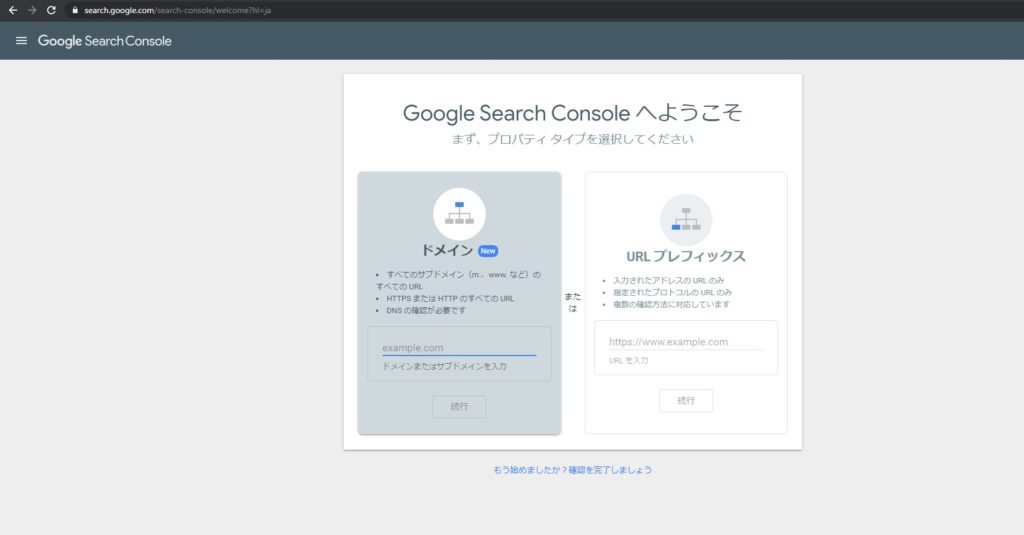
ドメイン
ドメインからサーチコンソールの設定をした場合、サイトの解析を幅広くしてもらうことができます。
例えばこのサイトのURL「https://progrmmy.work/」のドメインは
「progrmmy.work」←この部分になります。
ドメインで設定した場合は、
この文字列が入っているURLすべてに対して、解析してデータを集めることができます。
例えば、httpの後の「s」がない「https://progrmmy.work/」というURLでアクセスした場合、
私のサイトを表示することができます。
この場合もデータを漏らさずに集めることができるようになります。
この他には「http://www・・・・」と「http://・・・・」のように「www」の有無なども、
ドメインで設定することで、包括的に解析をすることができます。
URLプレフィックス
URLプレフィックスの場合は、設定したURLの配下のみをデータ収集し解析します。
例えば、このサイトには「https://progrmmy.work/」というURLの中にお問合せのページや、
ペライチの作例のページなどがあります。
そこで、ブログに関する解析だけを行いたい場合、
URLプレフィックスで「https://progrmmy.work/blog/」と設定します。
これによりhttps://progrmmy.work/blog/の文字列が含まれるページのみの解析が行われます。
「https://progrmmy.work/example/」などのURLに対しては解析が行われない状態となります。
注意事項
基本的には「ドメイン」で設定し、サイトのすべてのデータを解析するのが望ましいです。
しかし、サーチコンソールを設定するためにはDNSの設定を変更しないといけません。
そして、ロリポップのドメインを使用されている方は要注意です!
ロリポップドメインでは、これからご紹介するDNSの設定変更ができません!
したがって「ドメイン」設定によるサーチコンソールを使用することができません。
サイトトップのURL(このサイトの場合はhttps://progrmmy.work/)を「URLプレフィックス」で設定すれば問題はないかと思います。
どうしても気になるという方はドメインを取り直して、サイトの引っ越しをする必要があります。
ちなみに私はロリポップサーバーでロリポップドメインを使用していたため、ドメインの設定ができないことを知らずに、設定を続けていました。
ムームードメインにてドメインを取得しなおして、ドメインの変更をしてから、サーチコンソールの設定を済ませました。
かなり時間を浪費してしまったので、くれぐれもご注意ください。
設定方法
前置きが長くなりましたが、まず「ドメイン」から設定方法を解説します。
「ドメイン」による設定
「example.com」と書かれたところに設定するサイトのドメインを入力して「続行」をクリックします。
ドメインとはこのサイトの場合、https://progrmmy.work/の「progrmmy.work」この部分です。
「https://」や末尾の「/」は入力不要です。
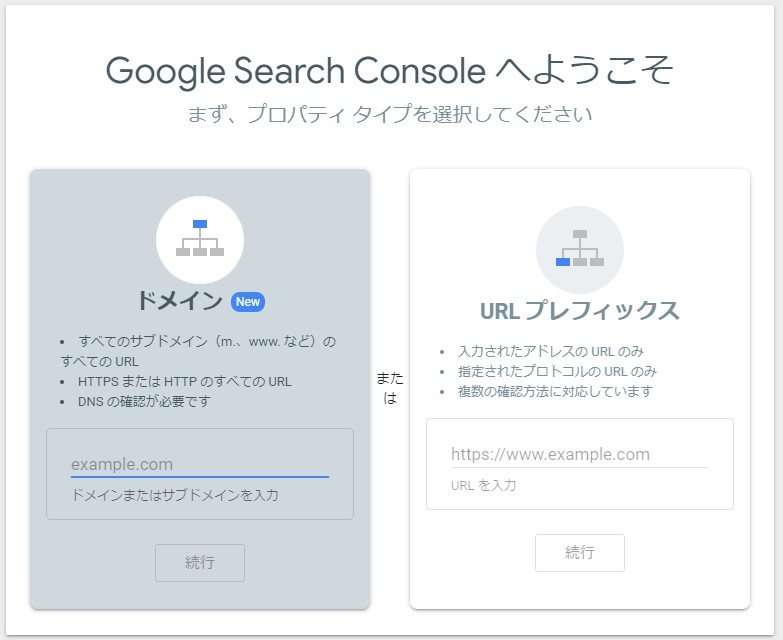
「DNSレコードでのドメイン所有権の確認」という画面が表示されます。
画像に「TXTレコード」という文字が表示されています。
(文字を消していますが「コピー」の左に書かれています。)
このTXTレコードを使用しているドメインに設定します。
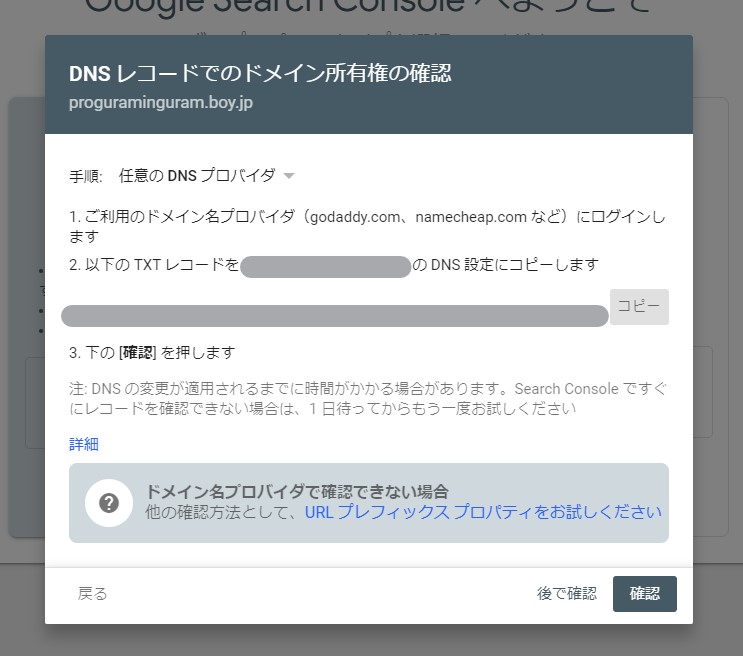
今回は私が使用しているムームードメインで説明いたします。
他のドメインを使用している方のために設定方法を紹介しているサイトをまとめましたので、参考にしていただければと思います。
それでは、ムームードメインの設定方法です。
まずムームードメインのマイページにログインして「ドメイン操作」→「ムームーDNS」の順にクリックします。
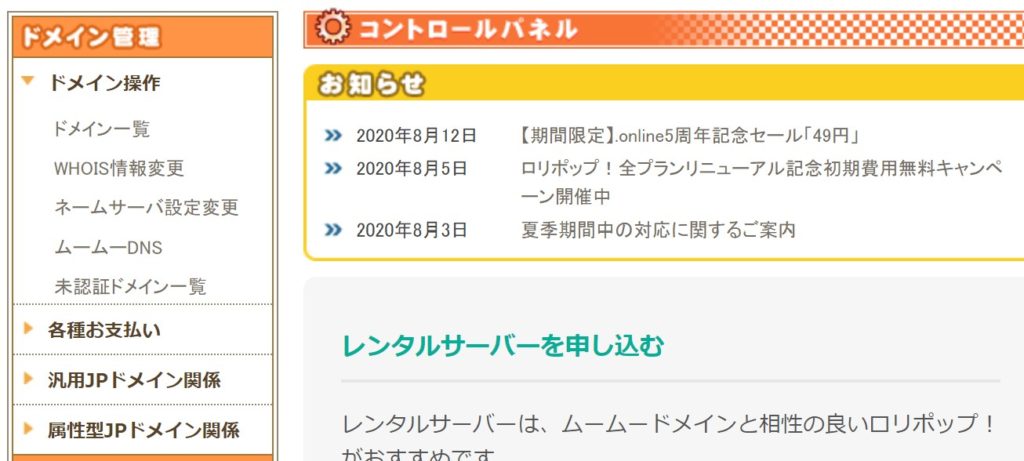
ドメインが表示されるので「変更」をクリックします。
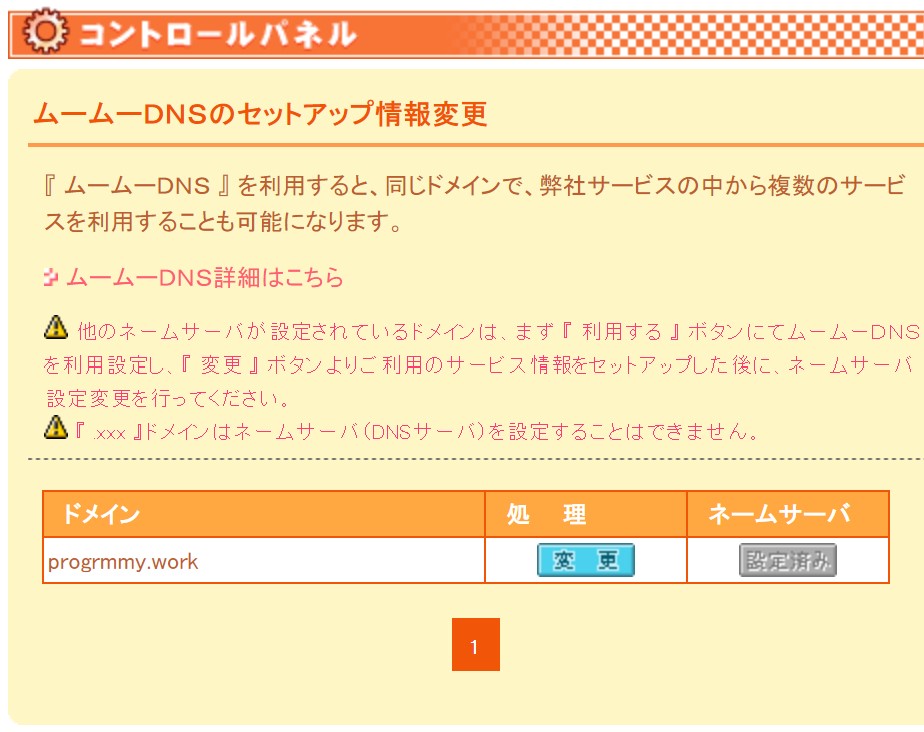
設定2に先ほど取得したTXTレコードを入力します。
ムームードメインでDNS設定をしたことがない方なら、No.1に種別「A」もしくは「----」が選択されています。
No.1の種別を「TXT」に変更します。
次に内容に先ほど表示されていたTXTレコードをコピーします。
「コピー」をクリックすればOKです。
そして内容ののボックスに貼り付けします。
最後に「セットアップ情報変更」をクリックすればOKです。
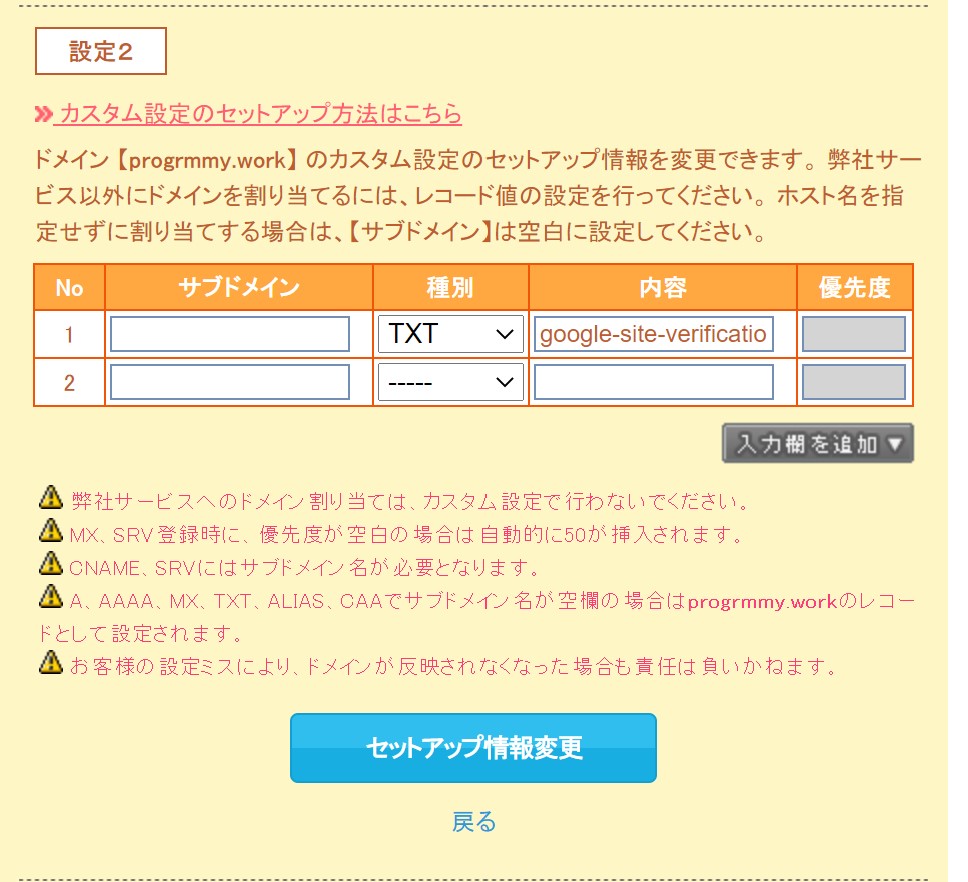
設定確認画面で下記のように表示されれば設定完了です。
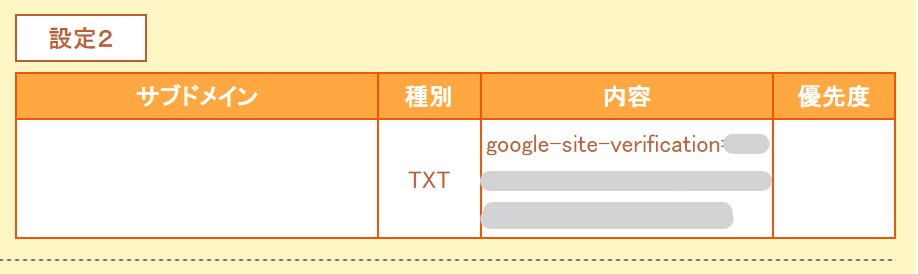
最後にGoogleサーチコンソールの確認をクリックすれば完了です。
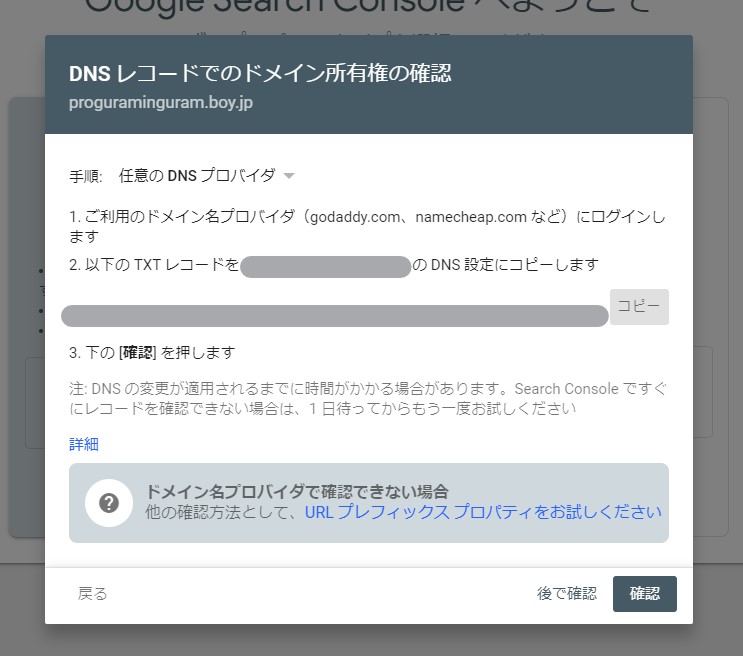
「URLプレフィックス」による設定
次にURLプレフィックスによる設定方法です。
まずはサイトのURLを入力し、続行をクリックします。
こちらはhttps://を含むすべてのURL「https://progrmmy.work/」を入力します。
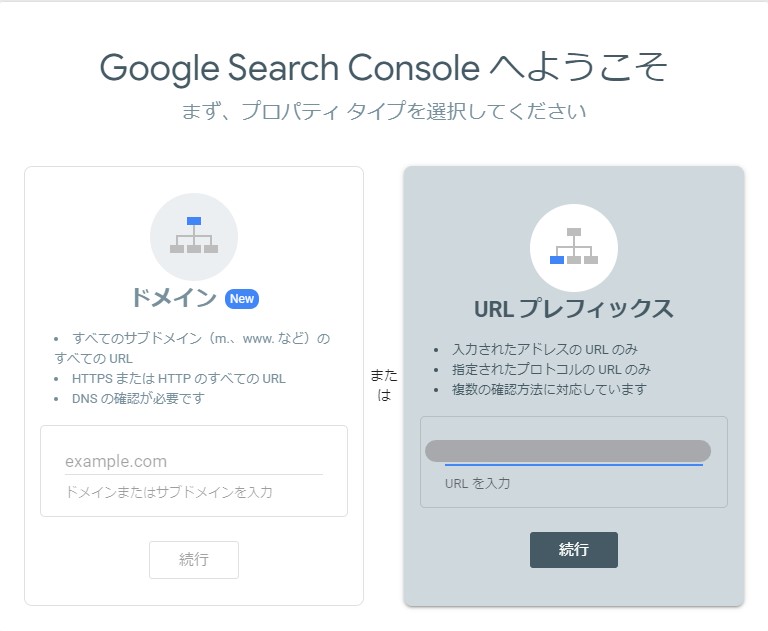
所有権の確認が表示されます。
ファイルをダウンロードというボタンをクリックします。
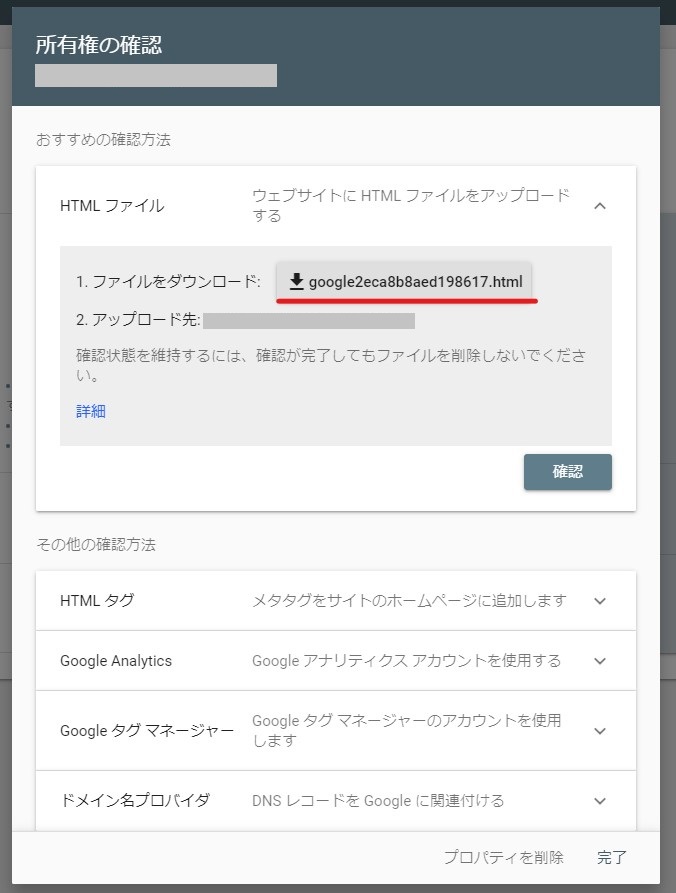
このダウンロードファイルを、使用しているサーバーのFTPサーバーに保存します。
もし、サーバー契約時の無料ドメインを使用している場合は、
FTPサーバーの直下に保存すればOKです。
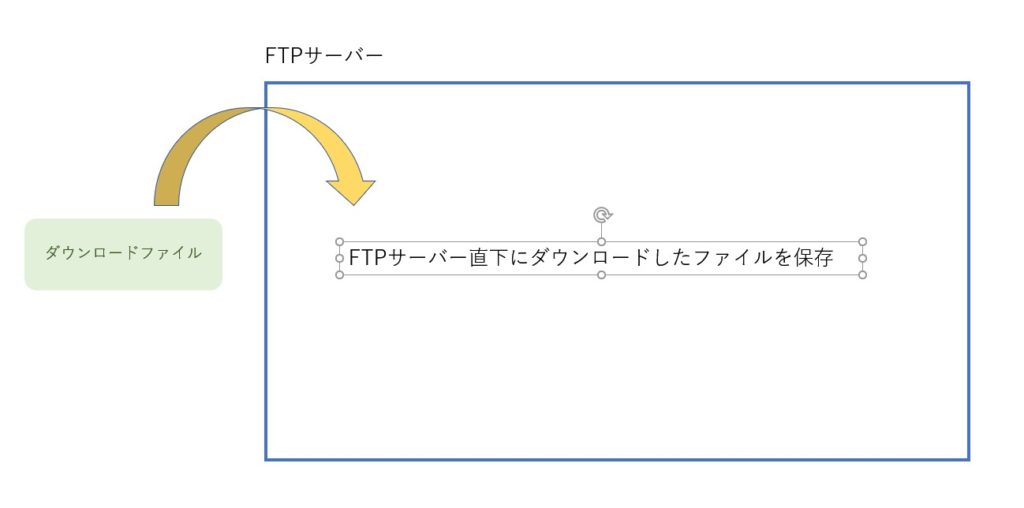
独自ドメインを取得して、サーバー内にサイトのディレクトリを用意している場合は、
そのサイトのディレクトリ直下にファイルを保存してください。
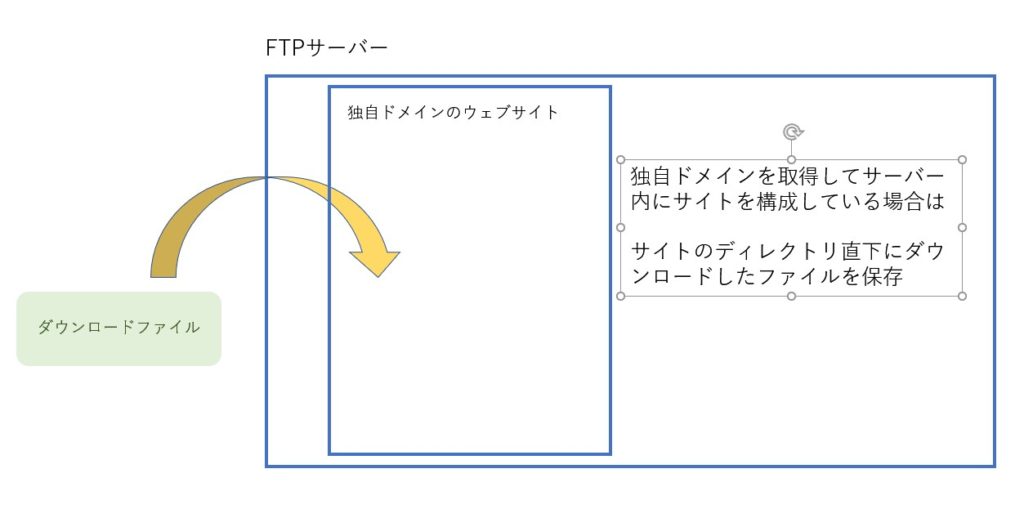
ダウンロードファイルの保存が完了したら確認をクリックして設定は完了です。
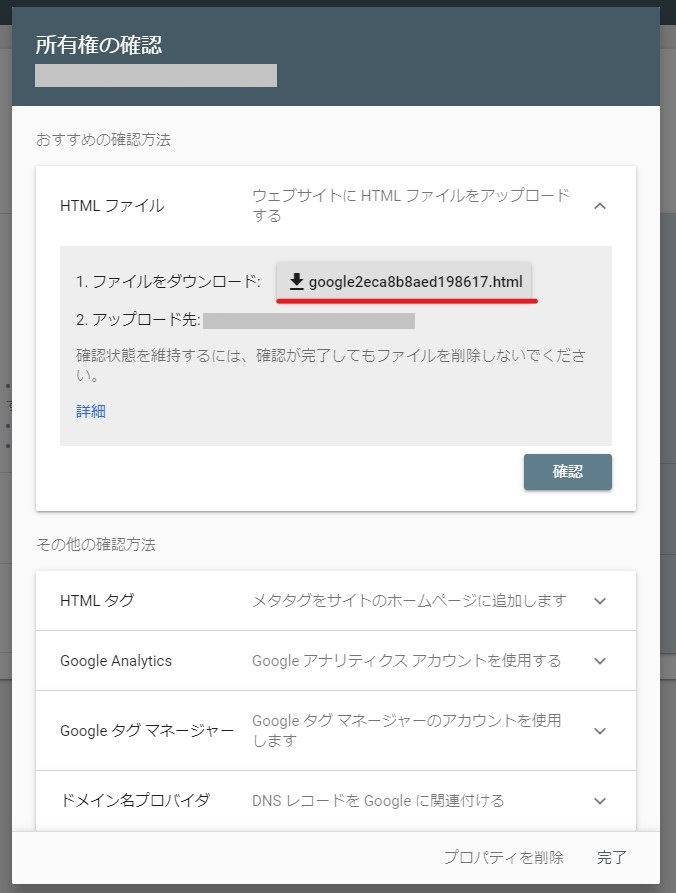
このサイトの解析を見てみましょう
設定が完了して、いざサーチコンソールのページを開くとこのようなページが表示されます。
検索パフォーマンスにはウェブ検索からサイトをクリックした回数がカウントされています。
ガバレッジはサイト内のインデックスされているURLの数が表示されています。
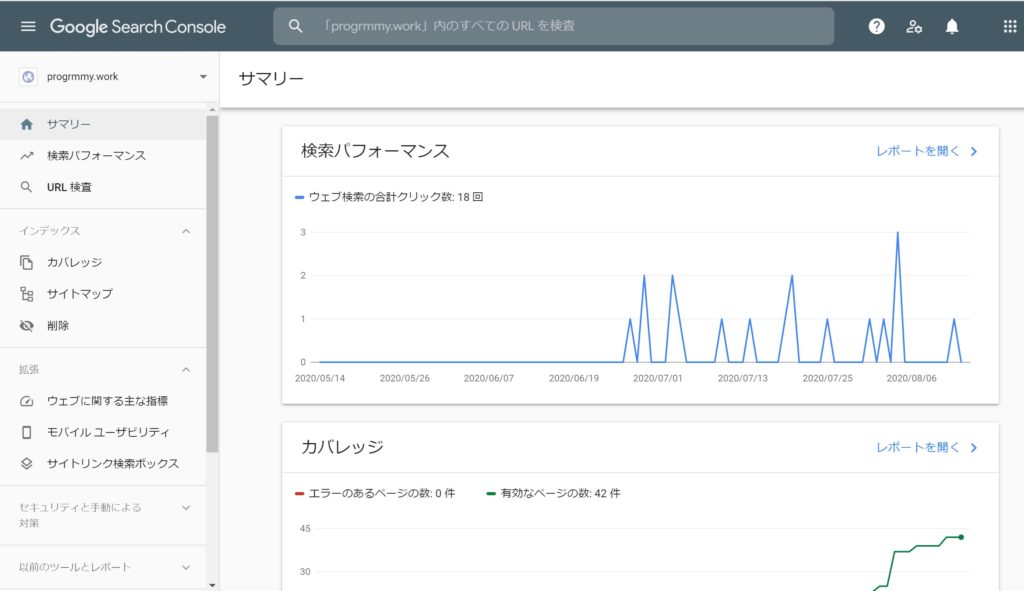
左のメニューにある「検索パフォーマンス」をクリックするとこのようなグラフが表示されます。
ここでは
クリックの回数・検索結果に表示された回数・表示された回数に対するクリック数の割合・平均の掲載順位が確認できます。
サイトのメンテナンスなどで掲載順位やクリック頻度が変わることなどがあります。
大きくグラフが変動するような場合はメンテナンス方法を見直す必要があります。
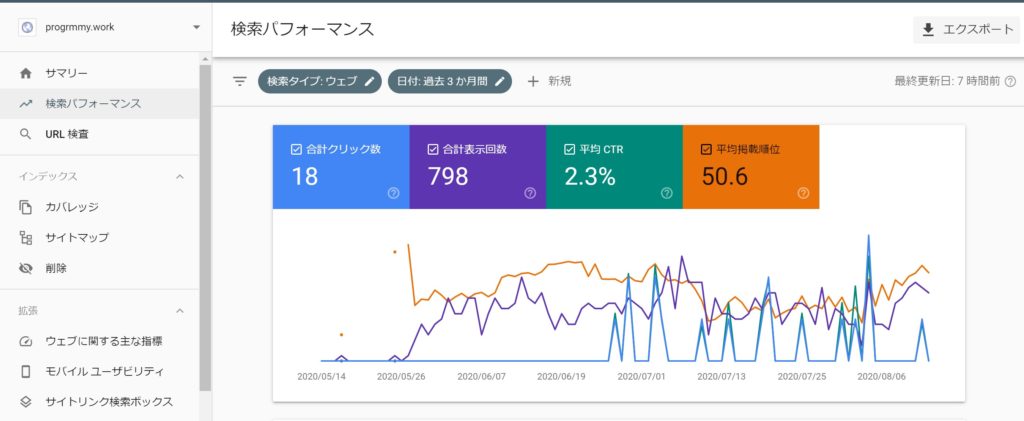
下にスクロールするとクエリを確認することができます。
クエリとはあなたのサイトが検索されているキーワードです。
私のサイトの場合は「ペライチ 使い方」などのキーワードで検索結果に表示されているようです。
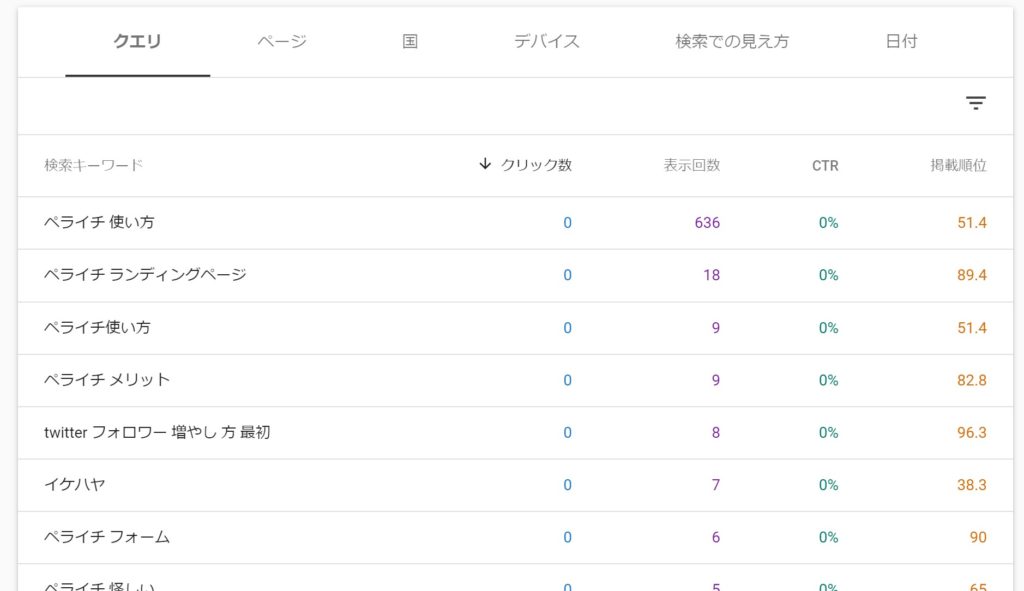
このクエリは、どんなキーワードの記事にするかを考えるヒントになります。
まとめ
今回はサーチコンソールの設定方法について解説しました。
サーチコンソールのグラフについては、短期的に大きく変動させようとすることがかなり難しいです。
徐々に変動していくグラフを見つつ、運用が順調なのか、
もしくは運用方法を変えないといけないのかを判断する指針として使用します。
検索アルゴリズムによるデータが表示されるので、ある程度データがそろわないと、信用できる値を得ることができません。
また、日々の変動のレベルで右往左往するのではなく、グラフの傾向を見ながらサイトのメンテナンスを進めましょう。
今回の記事では、使用しているサーバーやドメインによって設定方法が異なるところがあるので、
もしこの記事で問題が解決しない場合はコメントなどでご連絡ください。
最後まで読んできただきありがとうございました!
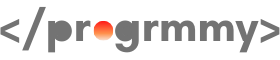
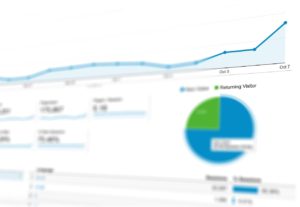

“【サーチコンソール】ブログやサイトを作ったら最初に設定すべきツール2つ目” に対して1件のコメントがあります。